Útmutató a sebességnöveléshez a számítógépen
Módot keresel a gyorshajtáshoz? Sokan olyan eszközöket keresnek, amelyek segítségével fokozatosan módosíthatják videóik vagy filmjeik sebességét. A videók gyorsítása sok videószerkesztő számára népszerű, mivel drámai hatással van a videókra. Azonban nem sok alkalmazás rendelkezik sebességnövelő funkcióval, amelyet használhat. De ne aggódjon, mert van egy híres videószerkesztő szoftver, amellyel sebességnövelést végezhet. Folyamatosan olvassa el ezt az útmutatót, hogy megtudja, hogyan kell csinálni sebesség felfutás.

1. rész: Mi a sebességnövelés
A Video Speed Ramping sok videószerkesztőben népszerű, különösen filmek készítésekor. De mi is az a sebességnövelés?
A sebességnövelés fokozatosan állítja be a videó sebességét, hogy nagyszerű moziszerű hatást érjen el a videón. Azt is felteheti a videó gyorsítására és lassítására. Képzelj el egy forgatókönyvet, amikor egy gonosztevő megpróbálja lelőni a hőst egy filmben. A golyó kilövése után sebességnövelést végezhet, így jelentős filmes hatást kelt.
Röviden, a sebességnövelés megváltoztatja a videó sebességét a kulcskockák jobb szabályozásával, hogy erőteljes hatásokat hozzon létre. Ezenkívül ez egy szabványos videószerkesztő funkció, amelyet a videójával végezhet. Tehát olvassa el átfogóan a következő részt, ha meg szeretné tudni, hogyan lehet gyorsítani a videót.
2. rész. Hogyan készítsünk sebességnövelést a premierben
Az Adobe Premiere az egyik legkiválóbb videószerkesztő szoftver, amelyet akkor használhat, ha fel akarja gyorsítani a videóját. Az Adobe Premiere számos szerkesztési funkcióval rendelkezik, amelyek segítségével szerkesztheti vagy javíthatja videofájljait. Ezen kívül nagy felbontású és minőségi teljesítményt képes előállítani. Sőt, korlátlan számú Multicam szöget kínál, amelyek akkor hasznosak, ha felgyorsítja a videót. A legújabb frissítés óta pedig könnyebben kezelhető a videók importálása és exportálása az eszközre.
Ezenkívül az Adobe Premiere nagyszerű alkalmazás, ha gyorsan reagáló programot szeretne. Sok szakember előnyben részesíti az Adobe Premiere használatát videók vagy filmek szerkesztéséhez, mivel számos szervezési eszközzel rendelkezik a videószerkesztéshez. Ezenkívül ez a program letölthető minden multimédiás platformra, beleértve a Windowst és a Mac-et is.
Hogyan készítsünk sebességnövelést az Adobe Premiere-ben:
1. lépés. letöltés és telepítés Adobe Premiere a számítógépeden. A program telepítése után nyissa meg a készülékén. A legfontosabb dolog, amit meg kell tennie, hogy importálja a felgyorsítani kívánt videofájlt. Kattintson a videóra, és húzza át a fájlokból a projektablakba az importáláshoz.
2. lépés. Ezután húzza a klipet a Idővonal sorrendet generálni a helyén. Ezután az Adobe Premiere automatikusan létrehoz egy sorozatot a sebesség növeléséhez szükséges beállításokkal.
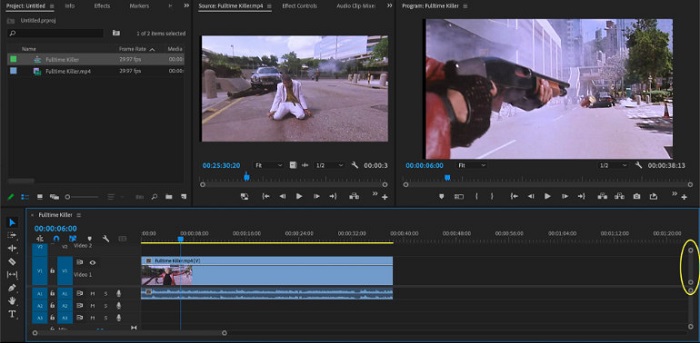
3. lépés Ezután válassza ki azt a részt, ahol a sebességrámpát meg szeretné tenni. Az egyik módja annak, hogy elszigetelje azt a részt, amelyen fel akarja gyorsítani a rámpát, ha be- és kijelöli a pontokat. nyomja meg Command + K hogy elvágja a pillanatot. Egy másik módszer a borotvapenge szerszám hogy a klipet részekre ossza.
4. lépés A következő lépésben kulcskockákat fogunk létrehozni. Mielőtt azonban beállítanánk a kulcskockákat, meg kell győződnünk arról, hogy a kulcskockák láthatóak. Kattintson a jobb gombbal a videoklipre, és válassza ki Klip kulcskockáinak megjelenítése,> Idő újratérképezése> Sebesség.
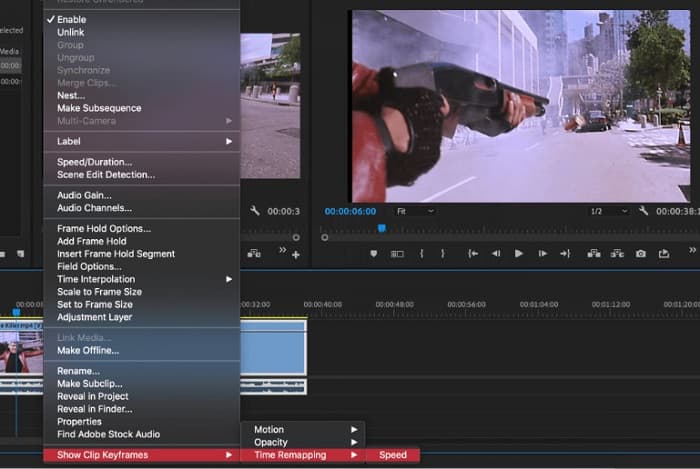
5. lépés. És a Eszköztár, válaszd ki a Toll eszköz. Ezután kattintson a videoklipet keresztező fehér vonalra a kulcskép létrehozásához. Két kulcsképkocka szükséges a sebesség növeléséhez a videón. Állítsa be az első kulcskockát, ahol el szeretné kezdeni a sebességrámpát, a másikat pedig ott, ahol a rámpát szeretné befejezni.
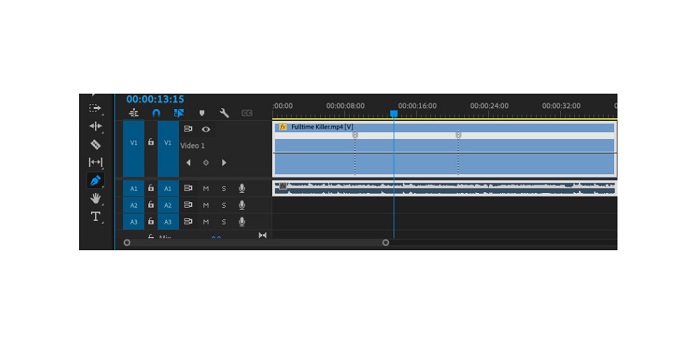
6. lépés Most beállítjuk annak az alkatrésznek a sebességét, amelyiket fel akarja gyorsítani. Kattints a fehér vonal a beállított kulcskockák között, és húzza a fehér vonalakat felfelé vagy lefelé. Húzza felfelé a gyorsításhoz, és húzza le a lassításhoz a videód.
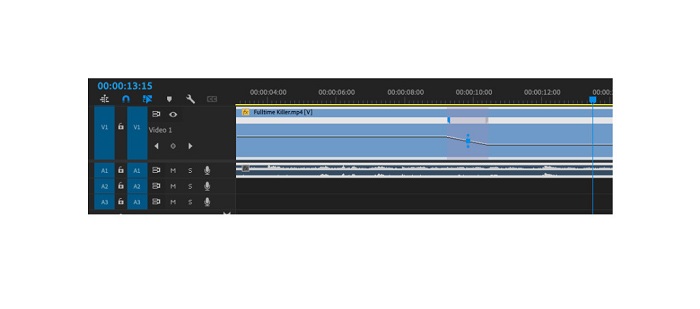
Ez az az oktatóanyag, amelyet tudnia kell, ha fel akarja gyorsítani a videót az Adobe Premiere-ben.
3. rész. Könnyebb módja a sebességnövelésnek
Bár az Adobe Premiere kiváló minőségű eredményeket tud készíteni, nem kezdőbarát eszköz. Tehát, ha még nem ismeri a gyorshajtást, jobb, ha alternatív módot keres. Szerencsére megtaláltuk ezt a nagyszerű alkalmazást, amellyel felgyorsíthatja a videót. Ha többet szeretne megtudni erről az alkalmazásról, olvassa el az alábbi leírásokat.
Video Converter UItimate egy kiváló szoftver számos fejlett szerkesztési funkcióval. Használhatja ezt a szoftvert, ha fel akarja gyorsítani a videót. Ezenkívül könnyen használható felülettel rendelkezik, amely megkönnyíti a kezdők számára. Ezenkívül minden videóformátumot támogat, például MP4, AVI, MOV, MKV, VOB, WMV, M4V, WebM és 1000+ további. Számos szerkesztési funkciót tartalmaz, például videosebesség-vezérlőt, videóösszevonást, videó vízjel-eltávolítót, színkorrekciót és még sok mást az Eszköztárból.
Ezen túlmenően, ha a videosebesség-vezérlőt használja a videó gyorsításához, választhat a sebesség-előbeállítások közül. Ami még nagyszerű a Video Converter Ultimate-ben, az a gyors feldolgozási felület, amely sok felhasználó számára kényelmessé teszi. Ezt az alkalmazást minden platformra letöltheti, beleértve a Windows, Mac és Linux rendszereket is. Ha pedig a Video Converter Ultimate videósebesség-vezérlőjét szeretné használni, kövesse az alábbi egyszerű útmutatót.
A videó felgyorsítása a Video Converter Ultimate használatával:
1. lépés. Először töltse le az alkalmazást számítógépére a ikonra kattintva Letöltés gombot lent. Az alkalmazás letöltése és telepítése után futtassa azt az eszközén.
Ingyenes letöltésWindows 7 vagy újabb verzióhozBiztonságos letöltés
Ingyenes letöltésMacOS 10.7 vagy újabb verzió eseténBiztonságos letöltés
2. lépés. Ezután az alkalmazás fő felületén lépjen a Eszköztár panelt, és válassza ki a Videó sebesség vezérlő funkció.
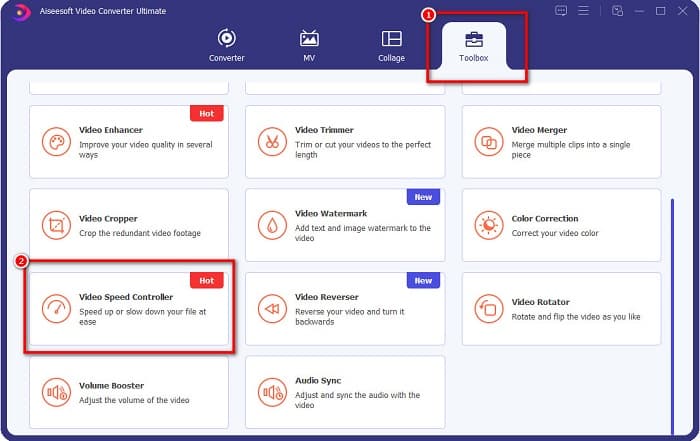
3. lépés A gyorsítandó videó feltöltéséhez kattintson a gombra plusz (+) aláírás gomb ill drag and drop fájlját a plusz jel doboz.

4. lépés A következő felületen pedig válassza ki a videóhoz kívánt sebességet. közül választhat 0,125x, 0,25x, 0,5x, 0,75x, 1x, 1,25x, 1,5x, 2x, 4x és 8x.
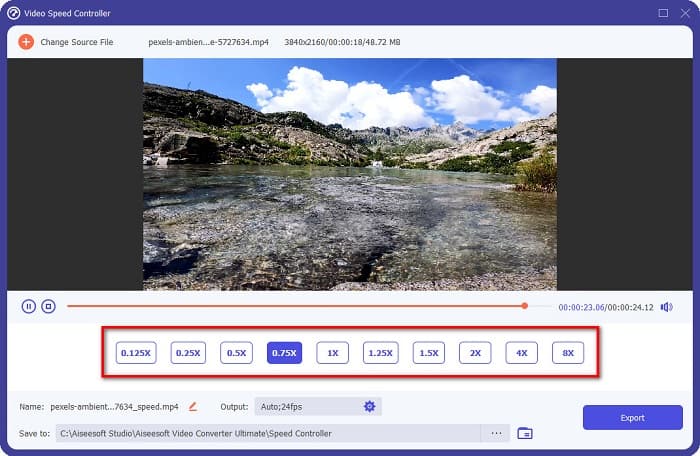
5. lépés. Végül, ha végzett a videó sebességének szerkesztésével, kattintson a Export gombbal mentheti a kimenetet az eszközre.
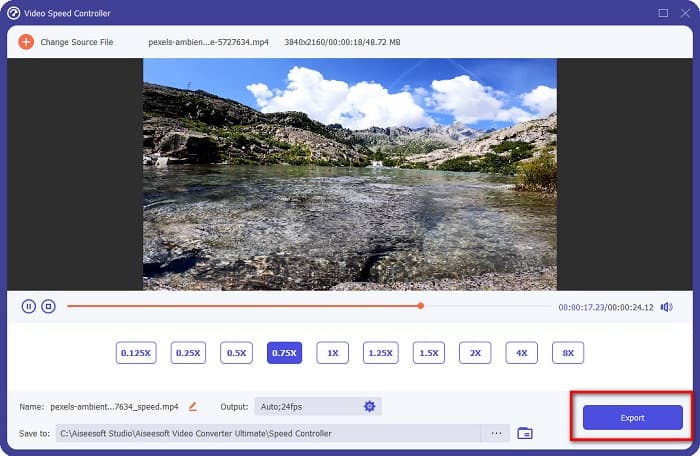
Kapcsolatos:
Videó felgyorsítása az After Effectsben [Legjobb gyorsító eszköz]
A videó felgyorsítása a Sony Vegasban [Egyszerű lépések]
4. rész. GYIK a sebességnövelésről
Fel tudod gyorsítani a felvételt az iPhone-on?
Igen. Ha sebességnövelést szeretne végrehajtani iPhone-on, használhatja az iMovie alkalmazást. Az iMovie egy ismert videószerkesztő alkalmazás iPhone-ra, amely lehetővé teszi a videó felgyorsítását vagy lassítását több tartományával.
Ingyenes az Adobe Premiere?
Nem. Az Adobe Premiere nem ingyenes alkalmazás. Ha használni szeretné, meg kell vásárolnia az alkalmazást havi US$20.99 áron. De ingyenesen letöltheti egy 7 napos ingyenes próbaverzióval.
Gyorsítható rámpa a CapCutban?
A CapCut egy videószerkesztő alkalmazás, amellyel felgyorsíthatja videóit. A sebességgörbe eszközzel szerkesztheti a videó sebességét annak felgyorsításával vagy lassításával.
Következtetés
Sebességnövelés nagyszerű módja annak, hogy egyedi filmes hatást keltsen videóján. Ezenkívül, ha Ön profi a videószerkesztésben, az Adobe Premiere a legjobb eszköz a sebesség növelésére. Ha azonban szeretne letölteni egy ingyenes alkalmazást a videó sebességméréséhez, Video Converter Ultimate az Ön számára készült alkalmazás.



 Video Converter Ultimate
Video Converter Ultimate Screen Recorder
Screen Recorder



